外部调用
Pot 提供了完整的 HTTP 接口,以便可以被其他软件调用。您可以通过向 127.0.0.1:port 发送 HTTP 请求来调用 pot,其中的port是 pot 监听的端口号,默认为60828,可以在软件设置中进行更改。
API 文档:
bash
POST "/" => 翻译指定文本(body为需要翻译的文本),
GET "/config" => 打开设置,
GET "/translate" => 翻译指定文本(同"/"),
GET "/selection_translate" => 划词翻译,
GET "/input_translate" => 输入翻译,
GET "/ocr_recognize" => 截图OCR,
GET "/ocr_translate" => 截图翻译,
GET "/ocr_recognize?screenshot=false" => 截图OCR(不使用软件内截图),
GET "/ocr_translate?screenshot=false" => 截图翻译(不使用软件内截图),
GET "/ocr_recognize?screenshot=true" => 截图OCR,
GET "/ocr_translate?screenshot=true" => 截图翻译,示例:
调用划词翻译:
如果想要调用 pot 划词翻译,只需向
127.0.0.1:port发送请求即可。例如通过 curl 发送请求:
bashcurl "127.0.0.1:60828/selection_translate"
不使用软件内截图
这一功能可以让您在不使用软件内截图的情况下调用截图 OCR/截图翻译功能,这样您就可以使用您喜欢的截图工具来截图了,也可以解决在某些平台下 pot 自带的截图无法使用的问题。
调用流程
- 使用其他截图工具截图
- 将截图保存在
$CACHE/com.pot-app.desktop/pot_screenshot_cut.png - 向
127.0.0.1:port/ocr_recognize?screenshot=false发送请求即可调用成功
INFO
$CACHE为系统缓存目录,例如在 Windows 上为C:\Users\{用户名}\AppData\Local\com.pot-app.desktop\pot_screenshot_cut.png
示例
在 Linux 下调用 Flameshot 进行截图 OCR:
bash
rm ~/.cache/com.pot-app.desktop/pot_screenshot_cut.png && flameshot gui -s -p ~/.cache/com.pot-app.desktop/pot_screenshot_cut.png && curl "127.0.0.1:60828/ocr_recognize?screenshot=false"现有用法 (快捷划词翻译)(推荐使用)
效果展示
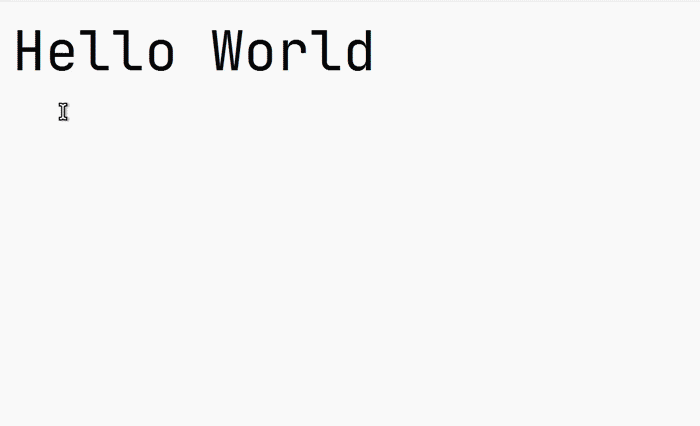
SnipDo (Windows)
- 从 Microsoft Store 下载安装 SnipDo。
- 从 Release 下载 pot 的 SnipDo 扩展 (pot.pbar)
- 双击下载的扩展文件完成安装。
- 选中文字,可以看到弹出的 SnipDo 工具条,点击翻译按钮即可翻译。
PopClip (MacOS)
- 从 App Store 下载安装 PopClip
- 从 Release 下载 pot 的 PopClip 扩展 (pot.popclipextz)
- 双击下载的扩展文件完成安装。
- 在 PopClip 的扩展中启用 pot 扩展,选中文本即可点击翻译。
Starry (Linux)
INFO
Starry 目前仍处于开发阶段,因此您只能手动编译它。
Github: ccslykx/Starry